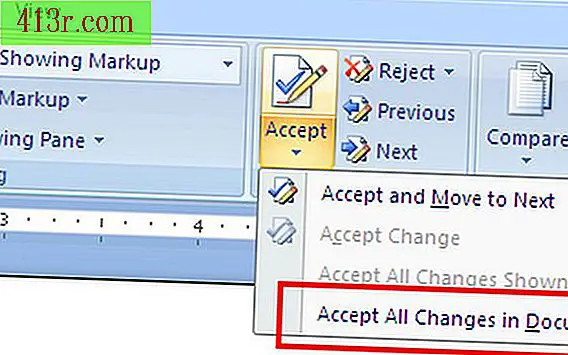Microsoft Publisher'da bir el ilanı nasıl oluşturulur?

1. Adım
Tasarım şablonlarından birini seçin. Katalog penceresini açmak için "Dosya" ve ardından "Yeni" üzerine tıklayın. Asistanın menüsünde "Flyers" seçeneğini tıklayın. Seçeneklerin istenen broşür stilini seçin ve "Sihirbazı Başlat" a tıklayın. Asistanın menüsünün altındaki "Son" a tıklayın. Değiştirmek için broşür asistanındaki "Renk Şeması" na tıklayın.
2. Adım
Kendi broşür tasarımınızı oluşturun. Ana menüde "Dosya" ve ardından "Yeni" yi tıklayın. Tasarım kataloğu penceresinin "Yumuşak Yayınlar" sekmesini seçin. Aşağıdaki adımlarda yer alan talimatları kullanarak metin ve resimler girin.
3. adım
Metni girin ve düzenleyin. Fareyi istenen kutuya yerleştirin ve bir kez tıklayın. Metni yazın veya kesin ve bir Word belgesinden yapıştırın. Ekranın üst kısmındaki ana menüyü kullanarak yazı tipinin stilini, boyutunu ve görünümünü biçimlendirin. Bir metin kutusunun boyutunu değiştirmek için "Yeniden Boyutlandır" kelimesi görünene kadar fareyi kenarın üzerine yerleştirin. İstediğiniz boyuta ulaşana kadar kenarlığı tıklayıp sürükleyin. Ekranın sol tarafındaki menüdeki metin çerçevesi aracına (büyük "A") tıklayarak ek bir metin kutusu oluşturun. Fareyi istenen konuma yerleştirin ve istediğiniz boyutta bir kutu oluşturmak için sürükleyip sürükleyin.
4. Adım
Resim ekle Ana menüye git. "Ekle" ye ve ardından "Resim" ye tıklayın. Bilgisayarınızda kayıtlı bir küçük resim veya fotoğraf seçin. Görüntüyü, "Yeniden Boyutlandır" yazana kadar farenin köşesine yerleştirerek yeniden boyutlandırın. İstediğiniz boyuta ulaşana kadar fareyi fotoğrafın ortasına diyagonal olarak tıklayın ve sürükleyin.
Adım 5
Broşür tasarımını gerektiği gibi düzenleyin. "Taşı" kelimesi görünene kadar fareyi üzerine yerleştirerek bir metin veya görüntü kutusu taşıyın. Fareyi tıklayın ve basılı tutun ve istenen konuma sürükleyin. Fareyi bir kutunun içine yerleştirip bir kez tıklatarak bir metin kutusunu silin. Ana menüde "Düzenle" ye ve ardından "Nesneyi Sil" düğmesine tıklayın.
6. Adım
Direksiyonu bitirin. Yazımı düzeltin ve doğrulayın. Düz beyaz kağıda bir test belgesi yazdırın ve tekrar düzeltin. Broşürü postayla gönderin veya bir web sitesinde yayınlayın. Yayıncı olmayan kullanıcıların açmasına izin vermek için dokümanı Adobe yazılımını kullanarak PDF'ye dönüştürün.